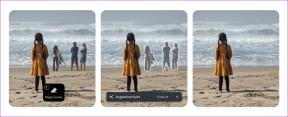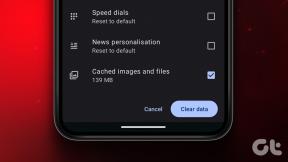Top 9 måder at løse Snapchat, der ikke fungerer på Wi-Fi
Miscellanea / / April 07, 2023
På trods af den voksende trussel fra Instagram og TikTok forbliver Snapchat teenageres foretrukne sociale medieplatform. Det er dog på ingen måde perfekt. Snapchat-brugere står som regel over for problemer som snaps indlæses ikke, meddelelser virker ikke, og kan ikke forbinde fejl. Til tider virker appen ikke på Wi-Fi. Her er de bedste måder at reparere Snapchat, der ikke fungerer på Wi-Fi.

Snapchat, der kun arbejder på mobil- eller mobildata, kan forvirre dig. Nogle gange vil du måske oprette forbindelse til en højhastigheds-Wi-Fi for en bedre Snapchat-oplevelse, men appen, der ikke fungerer på Wi-Fi, kan føre til en dårlig brugeroplevelse.
1. Tjek Wi-Fi-netværk
Først skal du tjekke Wi-Fi-netværket på din telefon. Du kan glemme det tilsluttede Wi-Fi-netværk og oprette forbindelse igen. Hvis din telefon er forbundet til Wi-Fi uden internet, så læs vores fejlfindingsvejledning for at løse problemet.
2. Opret forbindelse til 5GHz Wi-Fi-frekvens
De fleste moderne smartphones og routere understøtter dual-band Wi-Fi. Du bliver nødt til at vælge 5GHz Wi-Fi-frekvensen for bedre internethastigheder og en længere Wi-Fi-rækkevidde. Du skal kigge efter 5G (ikke at forveksle med 5G-mobilnetværk) i dit Wi-Fi-navn og oprette forbindelse til det.
3. Deaktiver lav datatilstand for et Wi-Fi-netværk (iPhone)
Det stopper automatiske opdateringer og baggrundsopgaver, hvis du har aktiveret lav datatilstand for et specifikt Wi-Fi-netværk. Snapchat fungerer muligvis ikke som forventet, når lav datatilstand er aktiveret for et Wi-Fi-netværk. Følg nedenstående trin for at deaktivere det.
Trin 1: Åbn Indstillinger på din iPhone.

Trin 2: Vælg Wi-Fi, og tryk på 'i'-knappen ved siden af en tilsluttet Wi-Fi.


Trin 3: Deaktiver "Lav datatilstand"-knappen.

4. Force Stop Snapchat (Android)
Du kan tvinge til at stoppe Snapchat-appen på Android og prøve at bruge den igen på Wi-Fi.
Trin 1: Tryk længe på Snapchat-appikonet, og tryk på 'i'-knappen for at åbne appinfomenuen.

Trin 2: Vælg Tving stop og bekræft din beslutning.

5. Ryd Snapchat Cache
Snapchat indsamler cache i baggrunden for at forbedre app-indlæsningstider og brugeroplevelse. Appen fungerer muligvis kun på Wi-Fi, når den samler en god cache. Sådan kan du ryd din Snapchat-cache og prøv igen.
Android
Trin 1: Åbn Snapchat-appens infomenu (se trinene ovenfor).
Trin 2: Vælg ‘Opbevaring og cache’.

Trin 3: Ryd Snapchat-cachen fra følgende menu.

iPhone
iPhone-brugere skal bruge Snapchat-appen til at rydde app-cachen. Følg nedenstående trin.
Trin 1: Åbn Snapchat på din iPhone.
Trin 2: Vælg din profil i øverste højre hjørne.

Trin 3: Vælg gearet Indstillinger i øverste højre hjørne.

Trin 4: Rul til Kontohandlinger og ryd cache.

6. Wi-Fi-netværket har blokeret apps til sociale medier
Forsøger du at få adgang til Snapchat via din skoles eller colleges Wi-Fi-netværk? De fleste uddannelsesinstitutioner blokerer apps til sociale medier, herunder Snapchat på deres netværk. I sådanne tilfælde kan du ikke bruge apps som Instagram, Facebook, TikTok eller Snapchat på et Wi-Fi-netværk. Du skal bruge din telefons mobil-/mobildata for at bruge Snapchat uden problemer.
7. Tjek Snapchat-status
Hvis Snapchat-servere står over for en hård dag, fungerer appen ikke på mobildata eller Wi-Fi. Du kan gå til Neddetektor og søg efter Snapchat. Når andre står over for det samme, ser du grafer for høje udfald og brugerkommentarer, der bekræfter problemet. Du har ingen anden mulighed end at vente på, at Snapchat løser problemer fra deres ende.
Du kan følge Snapchat på sociale medieplatforme som Twitter for at få de seneste opdateringer.
8. Opdater Snapchat
En forældet Snapchat-appbygning kan være synderen bag, at appen ikke fungerer på Wi-Fi-problemer. Snapchat udgiver regelmæssigt opdateringer med nye funktioner og retter fejl. Du skal gå til Google Play Butik eller Apple App Store for at installere den afventende Snapchat-opdatering på din telefon.
Snapchat til Android
Snapchat til iPhone
9. Lås Snapchat i baggrunden
De fleste Android-telefonproducenter som Vivo, Oppo og Samsung dræber apps i baggrunden for at bevare batterilevetiden. Hvis systemet ofte stopper Snapchat, modtager du muligvis ikke nye advarsler eller opdateringer på Wi-Fi. Du kan låse Snapchat i baggrunden for at gøre en undtagelse.
Trin 1: Åbn multitasking-menuen.
Trin 2: Tryk længe på Snapchat-appikonet, og vælg Lås.

Send Snaps på farten
Du bør også tjekke dit Wi-Fi-abonnement derhjemme eller på kontoret. Hvis du har overskredet de månedlige data, vil ingen af appsene fungere på din Wi-Fi-forbindelse. Hvilket trick virkede for dig? Del dine resultater i kommentarerne nedenfor.
Sidst opdateret den 28. november 2022
Ovenstående artikel kan indeholde tilknyttede links, som hjælper med at understøtte Guiding Tech. Det påvirker dog ikke vores redaktionelle integritet. Indholdet forbliver upartisk og autentisk.
Skrevet af
Parth Shah
Parth har tidligere arbejdet hos EOTO.tech med at dække tekniske nyheder. Han er i øjeblikket freelancer hos Guiding Tech og skriver om apps-sammenligning, tutorials, softwaretip og tricks og dykker dybt ned i iOS-, Android-, macOS- og Windows-platforme.